Cum să ocoliți cerințele Windows 11
Mulți utilizatori de Windows s-au grăbit să-și actualizeze sistemul de operare de îndată ce actualizarea sistemului Windows 11 a fost lansată. Deoarece Windows 11 vine cu o serie de modificări și funcții noi, unele probleme de compatibilitate pot împiedica computerul să primească această actualizare. Dacă dispozitivul dvs. nu îndeplinește cerințele minime de sistem pentru Windows 11, există anumiți pași pe care îi puteți lua pentru a le ocoli.

În acest articol, vă vom arăta cum să ocoliți cerințele de instalare Windows 11. În plus, vom trece peste toate cerințele specifice ale sistemului de operare și ale caracteristicilor stabilite de Microsoft pentru cea mai nouă actualizare de sistem.
Care sunt cerințele pentru Windows 11?
Cu cea mai recentă actualizare Windows, Microsoft a lansat funcții noi care fac Windows 11 ușor de utilizat. Chiar dacă Windows 11 a fost lansat oficial în octombrie 2021, Microsoft a lansat și mai multe actualizări Windows 11 în februarie 2022. Unele modificări ale sistemului includ un nou meniu Start, o aplicație Microsoft Teams integrată, panoul Widgeturi din bara de activități și alte modificări și Caracteristici. Pictogramele barei de activități sunt plasate în centrul bannerului, iar interfața cu utilizatorul a fost complet reproiectată.
Unul dintre cele mai convenabile lucruri despre actualizarea Windows 11 este că este complet gratuită pentru utilizatorii Windows 10. Iată cum vă puteți actualiza rapid sistemul de operare Windows 10 la Windows 11:
Accesați meniul Start din colțul din stânga jos.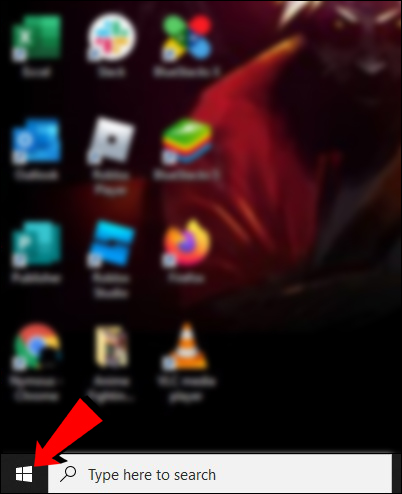 Selectați Setări din bara laterală din stânga.
Selectați Setări din bara laterală din stânga.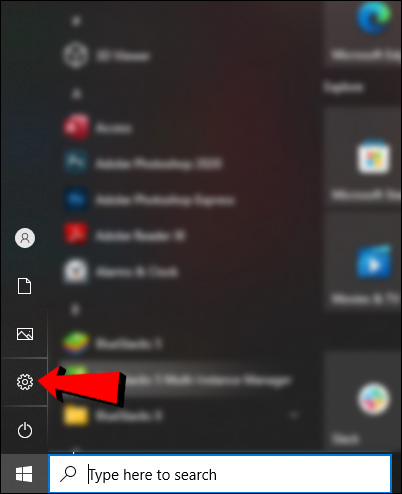 Continuați la Actualizare și securitate filă.
Continuați la Actualizare și securitate filă.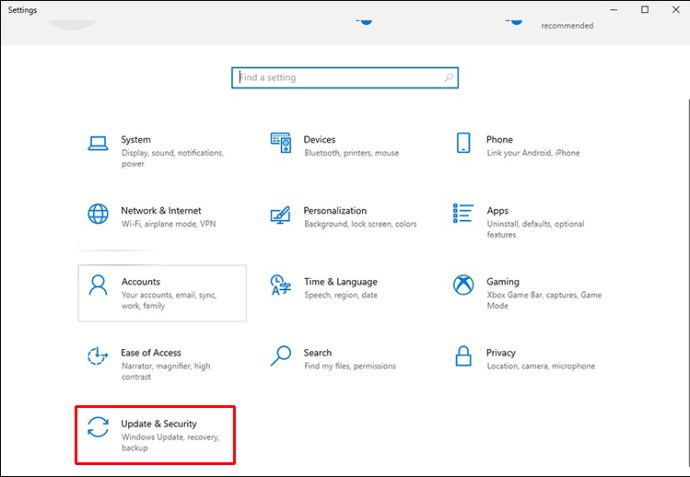 Faceți clic pe Windows Update în partea stângă a ferestrei.
Faceți clic pe Windows Update în partea stângă a ferestrei.
După cum puteți vedea, actualizarea sistemului de operare la Windows 11 este o simplă simplă. Cu toate acestea, nu toate computerele sunt compatibile cu actualizarea sistemului Windows 11, deoarece nu îndeplinesc cerințele minime de sistem. Veți ști că acest lucru se aplică dispozitivului dvs. atunci când încercați să lansați actualizarea și veți primi mesajul „Acest PC nu poate rula Windows 11.”
Iată câteva dintre cele mai importante minime cerințele de sistem pentru actualizarea Windows 11:
Cerințe ale sistemului de operare
Pentru a instala actualizarea Windows 11, computerul dvs. trebuie să îndeplinească aceste cerințe de sistem de operare:
Computerul dvs. trebuie să fie rulează pe Windows 10 versiunea 2004 sau o versiune ulterioară. Procesorul dvs. trebuie să ruleze la 1 gigahertz (GHz) sau mai rapid și trebuie să fie un procesor AMD, Intel sau un procesor Qualcomm dual-core pe 64 de biți. Placa grafică trebuie să funcționeze să fie compatibil cu DirectX 12 sau o versiune ulterioară și trebuie să aibă un driver WDDM 2.0. Dispozitivul dvs. trebuie să aibă cel puțin 4 GB de RAM și cel puțin 64 GB de spațiu de stocare. Caracteristica UEFI Secure Boot trebuie să fie activată pe dispozitiv. display-ul trebuie să fie HD (720 pixeli) și trebuie să aibă mai mult de 9 inchi în diagonală, precum și 8 biți pe canal de culoare. Modulul de platformă de încredere (TPM), versiune n 2.0, trebuie instalat. Trebuie să aveți un cont Microsoft pentru ediția Windows 11 Home.
Este de la sine înțeles că dispozitivul dvs. trebuie să aibă o conexiune la internet pentru a finaliza actualizarea sistemului. Pentru mai multe informații despre specificațiile, caracteristicile și cerințele computerului Windows 11, accesați pagina oficială Pagina de actualizare Microsoft Windows 11.
Cerințe specifice funcțiilor
Pe lângă cerințele sistemului de operare, dispozitivul dvs. trebuie să îndeplinească și anumite cerințe specifice funcției pentru Actualizare Windows 11. Iată câteva dintre cele mai importante:
Dispozitivul dvs. trebuie să aibă un monitor Auto HDR. Este necesar suport 5G. Dacă doriți să utilizați Cortana, trebuie să aveți microfonul și difuzorul activate. Dacă doriți să utilizați BitLocker to Go, aveți nevoie de o unitate flash USB. Clientul Hyper-V poate funcționa numai dacă procesorul dvs. are capabilități de traducere a adresei de nivel al doilea (SLAT).
Există mult mai multe cerințe specifice funcției decât cerințele sistemului de operare. Desigur, acest lucru depinde de numărul de aplicații, funcții și widget-uri Windows pe care intenționați să le utilizați. De exemplu, dacă doriți să utilizați autentificarea cu doi factori, Microsoft Teams, Multiple Voice Assistant, Wake on Voice, Windows Projection, Windows Hello și alte funcții Windows, există anumite cerințe pe care trebuie să le îndeplinească dispozitivul dvs. Pentru mai multe informații despre aceste cerințe, vizitați pagina oficială Microsoft.
Cum să ocoliți cerințele Windows 11
Acum că am acoperit toate cele mai importante cerințe de sistem Windows 11, să vorbim despre cum să ocolim unele dintre ele. Înainte de a intra în aceste soluții, rețineți că unele cerințe trebuie îndeplinite și nu pot fi ocolite. Ceea ce puteți face este să ocoliți cerințele TPM, RAM, Secure Boot și CPU.
Cerința Trusted Platform Module (TPM) este un lucru pe care îl puteți folosi. Microsoft vă solicită să aveți versiunea TPM 2.0 pentru Windows 11, dar dacă computerul dvs. are TPM 1.2 sau mai nou, este posibil să ocoliți această cerință.
Ocoliți cerințele Windows 11 utilizând Rufus
The Cel mai simplu mod de a ocoli această cerință de sistem Windows 11 este să instalați Rufus. Acest utilitar gratuit vă ajută să creați o unitate flash USB bootabilă pe care o puteți descărca aici. După ce ați descărcat acest utilitar, iată cum îl puteți utiliza pentru a ocoli cerința TPM Windows 11:
Accesați “Pagina de descărcare Microsoft Windows 11“ și alegeți să creați un fișier ISO.
Notă: va trebui, de asemenea, să alegeți limba preferată în aceeași fereastră, chiar sub butonul de descărcare.
Inserați un „dispozitiv USB” în computer.
Notă: pentru această soluție, veți avea nevoie de o unitate USB cu cel puțin 16 GB de spațiu de stocare.
Lansați „Rufus.”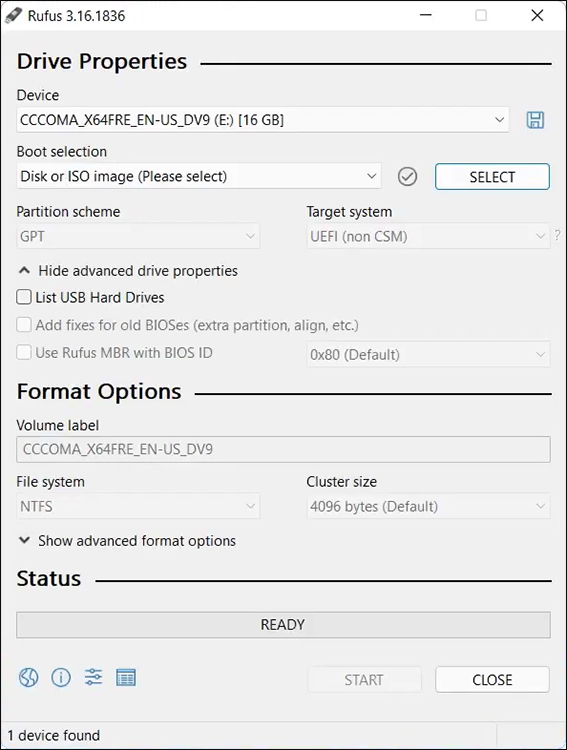 În „Dispozitiv”, găsiți și selectați „Unitate USB.”
În „Dispozitiv”, găsiți și selectați „Unitate USB.”
Alegeți „Disc sau imagine ISO” în secțiunea „Selectare pornire”.
Acum, dați clic pe butonul „Selectați”.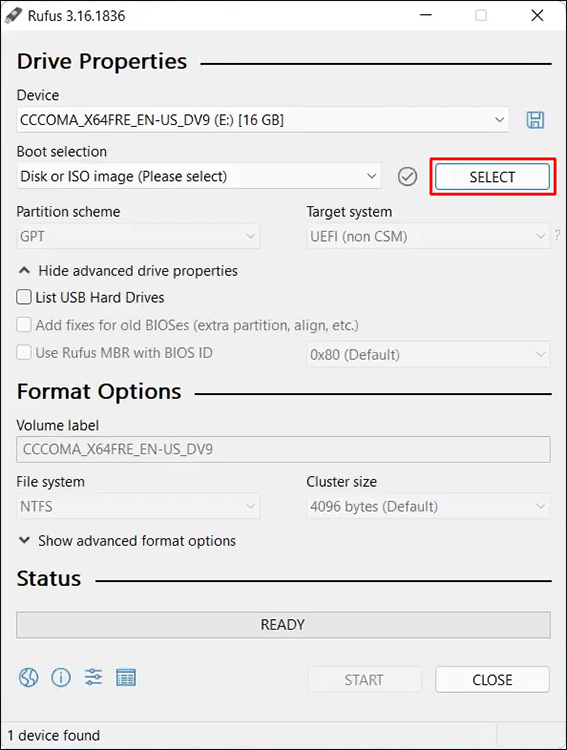 Găsiți și selectați „Fișierul ISO Windows 11″ pe care l-ați descărcat de la Microsoft în primul pas, apoi faceți clic pe „Deschide.”
Găsiți și selectați „Fișierul ISO Windows 11″ pe care l-ați descărcat de la Microsoft în primul pas, apoi faceți clic pe „Deschide.”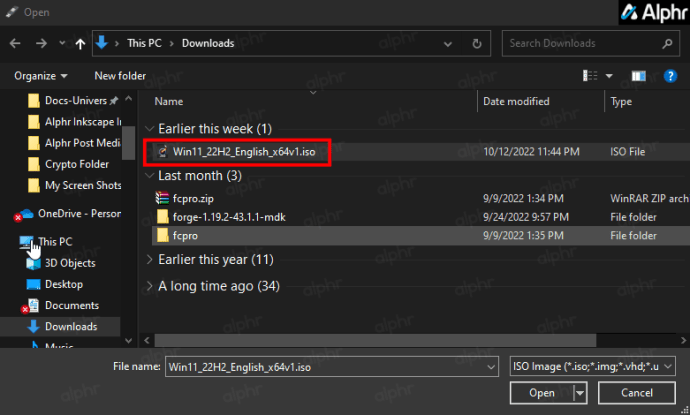 În meniul derulant „Opțiune imagine”, alegeți Instalare extinsă Windows 11 (fără TPM/fără pornire sigură). Asigurați-vă că faceți clic pe opțiunea fără TPM.
În meniul derulant „Opțiune imagine”, alegeți Instalare extinsă Windows 11 (fără TPM/fără pornire sigură). Asigurați-vă că faceți clic pe opțiunea fără TPM.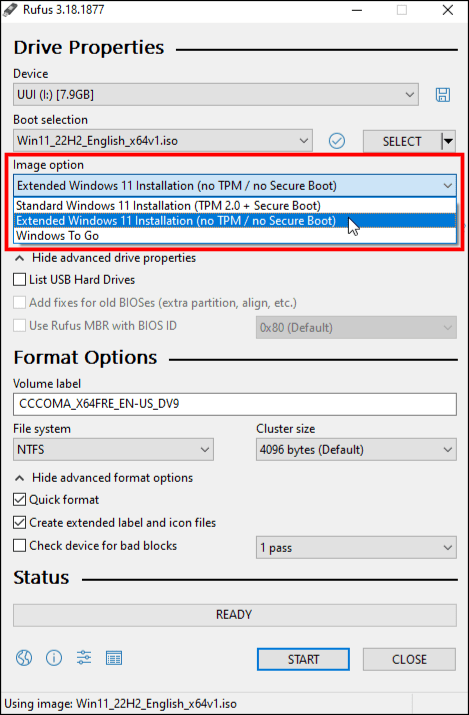 Faceți clic pe butonul „Start” din partea de jos-colțul din dreapta ferestrei.
Faceți clic pe butonul „Start” din partea de jos-colțul din dreapta ferestrei.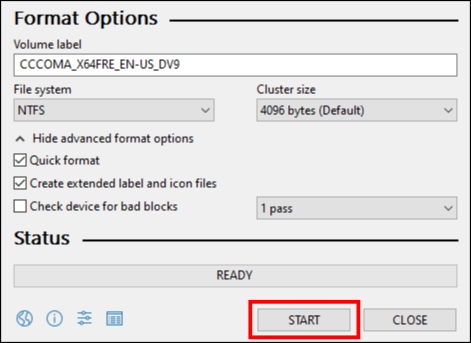
Încă o dată, va trebui să așteptați câteva minute pentru ca procesul de instalare să fie finalizat. După aceea, sunteți liber pentru a instala Windows 11 folosind iso-ul de pornire pe care tocmai l-ai creat. Cerința TPM pentru Windows 11 nu va mai fi o problemă, cel puțin până la sosirea unei noi versiuni. Mai multe despre acest subiect mai târziu.
Ocoliți cerințele Windows 11 folosind Editorul Registry
O altă metodă pe care o puteți încerca să o utilizați pentru a ocoli Windows 11 TPM 2.0, RAM, Pornire Securizată și cerințele CPU este să faceți modificări în Registry.
Iată cum puteți încerca să ocoliți cerințele specifice Windows 11 cu Editorul Registrului:
Apăsați tastele Windows + R. Tastați „Regedit” în fereastra Run și faceți clic pe OK.
Tastați „Regedit” în fereastra Run și faceți clic pe OK.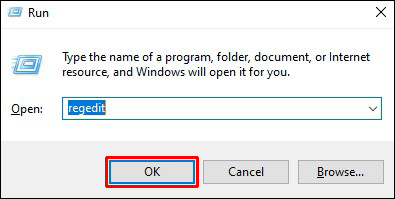 Accesați această cheie:
Accesați această cheie:
„HKEY_LOCAL_MACHINE\SYSTEM\Setup”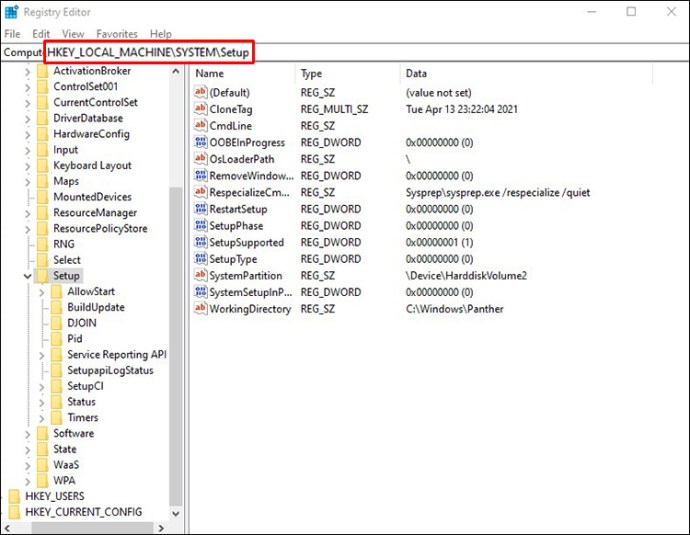 Faceţi clic pe tasta din bara laterală din stânga, apoi faceți clic dreapta pe folderul Configurare.
Faceţi clic pe tasta din bara laterală din stânga, apoi faceți clic dreapta pe folderul Configurare.
Selectați Nouă > Cheie.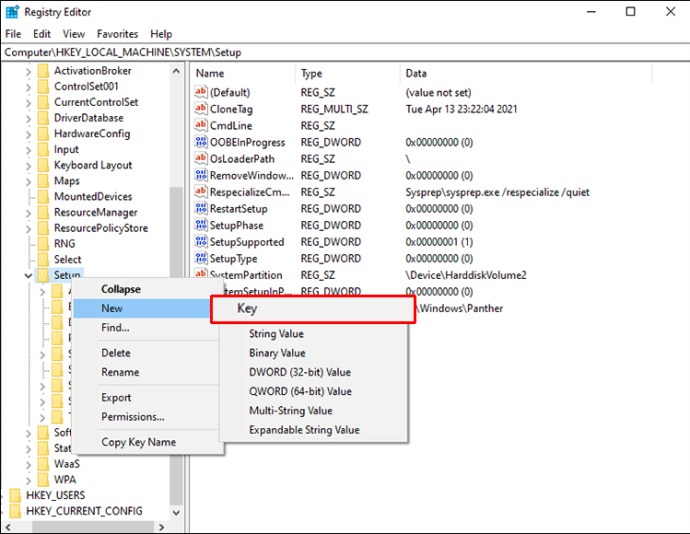 Denumește cheia LabConfig.
Denumește cheia LabConfig. 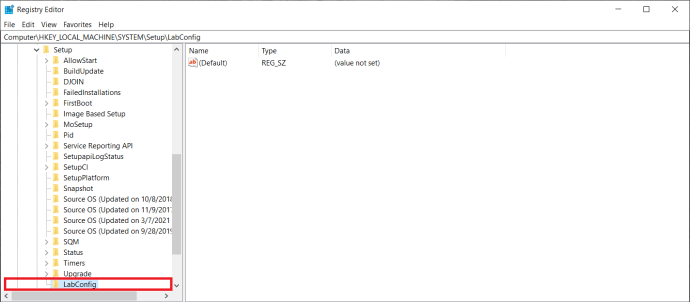 Acum, faceți clic dreapta în folderul LabConfig și alegeți Nou > Valoare DWORD (32 de biți).
Acum, faceți clic dreapta în folderul LabConfig și alegeți Nou > Valoare DWORD (32 de biți).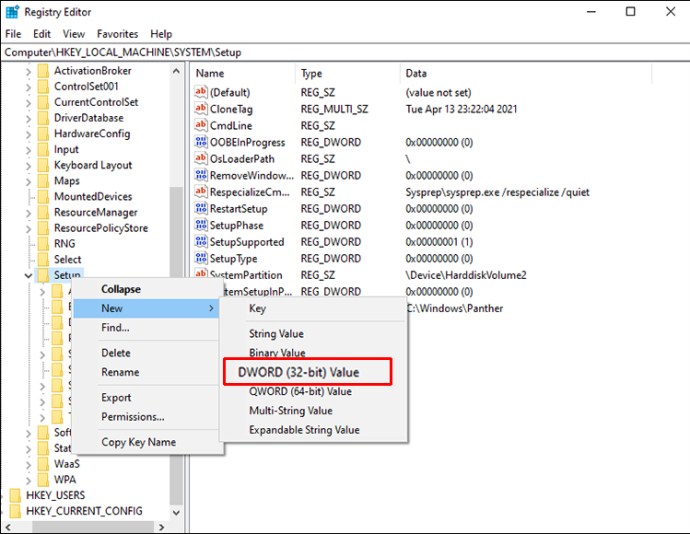 Denumiți această cheie BypassTPMCcheck.
Denumiți această cheie BypassTPMCcheck.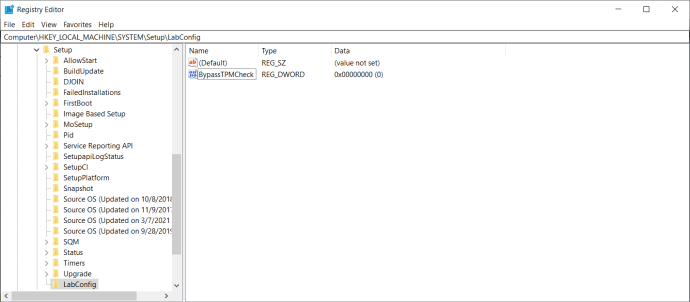 Faceți dublu clic pe noul fișier și setați Datele valorii la 1 .
Faceți dublu clic pe noul fișier și setați Datele valorii la 1 .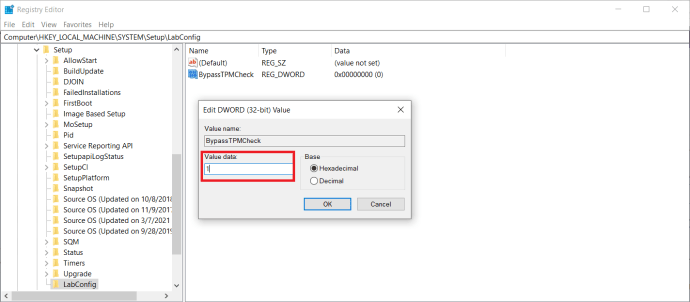 În Base, asigurați-vă că este selectat Hexazecimal și alegeți OK >.
În Base, asigurați-vă că este selectat Hexazecimal și alegeți OK >.
După urmați acești pași, închideți Editorul de registru și reporniți computerul.
Dacă doriți să dezactivați verificarea RAM, urmați aceiași pași, cu excepția faptului că trebuie să denumiți LabConfig DWORD diferit. Veți numi fișierul „BypassRAMCheck”. Toți ceilalți pași pentru această soluție sunt aceiași.
De asemenea, dacă trebuie să dezactivați verificarea procesorului, deschideți registry și accesați Computer\HKEY_LOCAL_MACHINE\ SYSTEM\Setup\MoSetup. Acum, faceți clic dreapta în fereastră sau pe folder și selectați Nou > Valoare DWORD (32 de biți). Numiți-o AllowUpgradesWithUnsupportedTPMOrCPU > și setați-i valoarea la 1.
Nu lăsați cerințele Windows 11 să vă oprească
Cea mai nouă actualizare de sistem Windows 11 vine cu multe caracteristici noi și un utilizator mai avansat interfață. Chiar dacă actualizarea sistemului de operare la Windows 11 este gratuită pentru utilizatorii Windows 10, nu toate dispozitivele au această opțiune. Acestea fiind spuse, există câteva moduri prin care puteți ocoli cerințele de instalare Windows 11 și puteți actualiza Windows.
Ați avut probleme cu cerințele de instalare a Windows 11? Ați reușit să le ocoliți cu una dintre soluțiile din acest ghid? Anunțați-ne în secțiunea de comentarii de mai jos.
Declinare răspundere: Unele pagini de pe acest site pot include un link de afiliat. Acest lucru nu afectează în niciun fel editorialul nostru.
